どうもChromebookマニアのタケイ(@pcefancom)です。
価格が安いパソコンのイメージが強い「Chromebook」ですが、しっかりビジネス利用に耐えうるハイエンドモデルも存在します。
なかでもハイスペックを誇っているのが
「HP Chromebook 13c」
です。

その内容もてんこ盛りで
- 第10世代Coreiシリーズ搭載
- SIMフリーLTEスロット搭載
- 3:2比率ノングレア液晶を搭載
- HP Sure Virew(プライバシースクリーン)搭載
- MILスペック(耐衝撃ボディ、防滴キーボード)準拠
と、まさに「Windowsパソコン顔負け」のスペックを誇っています
私は6月に「HP Chromebook x360 13c」を購入。
瞬時で繋がるLTE、タブを50枚開いても安定して動くハイスペックに惚れまくり。すっかりお気に入りのモデルになりました。
ここ半年のメイン機になっています。
この記事ではレビューとして、
- 「HP Chromebook x360 13c」の特徴とスペック
- 3ヶ月使ってみて感じたリアルな感想
(よかった点と改善点)
をお届けします!
HP Chromebook x360 13c の特徴
HP Chromebook x360 13cは13.5インチ(フルHD)の液晶を搭載した2in1タイプのChromebookです。

特徴は
- LTE(4キャリア対応)接続に対応
- 3:2比率の13インチディスプレイ
- HP Sure View(プライバシースクリーン)を内蔵
- MILスペック(耐衝撃、防滴キーボード)準拠
- 指紋認証を搭載
していること。
LTE(4キャリア対応)接続に対応
一番の特徴がLTE対応です。
2020年モデルのコンシューマ向けでは唯一搭載されました。
接続の速さも特筆モノ。スリープ解除後、すぐネットに繋げられます。
ちなみにHPChromebook x360 13c
LTEは画面開くと同時につながっている。文字通り瞬時。
スマホと同じ感覚。 pic.twitter.com/xtxAn2bZuX
— タケイマコト (@pcefancom) October 17, 2021
対応バンドも豊富で4キャリアに対応。
かつSIMフリーなのでほとんどのSIMを利用できます。
対応バンド
FDD LTE:
2100 (Band 1), 1900 (Band 2), 1800 (Band 3),1700/2100 (Band 4), 850 (Band 5), 2600 (Band 7), 900 (Band 8), 1400(Band 11), 700 (Band 12 lower), 700 (Band 13 upper),
700 (Band 17 lower),850 (Band 18 lower), 850 (Band 19 upper), 800 (Band 20), 1400 (Band 21),850 (Band 26), 700 (Band 28), 700 (Band 29 RX only), 2300 (Band 30),2100 (Band 66) MHz
TDD LTE:
2600 (Band 38), 1900 (Band 39), 2400 (Band 40), 2500 (Band 41) MHz
HSPA+:
2100 (Band 1), 1900 (Band 2), 1700/2100 (Band 4),850 (Band 5), 900 (Band 8) MHz
3:2比率の13インチディスプレイ
液晶が縦長なタイプなのも特徴です。
情報を多く表示できるようになっています。

ブログやドキュメント作成の時に便利ですね。
HP Sure Viewを搭載
Chromebookとしては初搭載の機能です。
プライバシースクリーンを本体に内蔵。
専用のボタンを押すだけで隣の席からの覗き見を防止できるようになっています。


MILスペック準拠
MILスペックに準拠、耐衝撃性、防滴キーボードにも対応。
不意の水こぼれやテーブルの落下にも耐えられるようになっています。

指紋認証を搭載
さらには指紋認証を搭載。
指先をキーボードにタッチするだけでスリープが解除。
スピーディーな作業が可能です。
HP Chromebook x360 13c
スリープからの指紋認証で解除
操作できるようになるまでは5秒 pic.twitter.com/jc2S4LaTsY— タケイマコト (@pcefancom) October 17, 2021

HP Chromebook x360 13cのスペック
ちなみにスペックは以下の通り。
| モデル名 | HP Chromebook x360 13c |
|---|---|
| CPU | 第10世代 インテル® Core™ i7-10510U Core™ i5-10210U Core™ i3-10110U |
| メモリ | 8GB〜16GB |
| ディスプレイ | 13.5インチ・WUXGA+ ブライトビュー・IPSタッチディスプレイ(1920×1280) プライバシーモード (HP Sure View Reflect / Gen4) 対応 |
| カメラ | HP Wide Vision HD Webcam (約92万画素) |
| 内蔵ストレージ | 256GB SSD(2666MHz, DDR4 SDRAM) |
| 無線LAN | Wi-Fi6 |
| LTE | あり nanoSIMカードスロット |
| インターフェース | SuperSpeed USB Type-A 5Gbps ×1 SuperSpeed USB Type-C® 5Gbps ×2 (Power Delivery、DisplayPort™ 1.2)、 ヘッドフォン出力/マイク入力コンボポート×1 |
| キーボード | JIS配列 |
| MILスペック | あり |
| 生体認証 | あり |
| ペン入力 | USIサポート |
| 本体サイズ | 約 295 x 216.9 x 16.7 mm |
| バッテリー | 最大 12時間 |
| 質量(重さ) | 1.36kg |
| 自動更新ポリシー | 2028/6 |
| 価格 | 140,000円〜173,800円 |
CPUは第10世代のCorei、ストレージもSSDを採用とハイエンドな製品を採用。
豪華なスペックとなっています。
5ヶ月使ってみて感じた「Chromebookx360 13c」の良かった点
実際に5ヶ月使ってみてのリアルな感想を紹介します。
メイン機として使ってみて「特に良かった!」と感じているのは以下の5点です。
ココがおすすめ
- 液晶が縦長(3:2)で画面が見やすい
- タブを50枚開いても安定、全ての動作がはやい
- ノングレア処理されていて液晶がまぶしくない
- 指紋認証でスリープが超はやい
- IIJ、ワイモバイルSIMも使える
液晶が縦長(3:2)で画面が見やすい
一番のお気に入りは液晶が縦長で画面がみやすいところですね。

比率が16:9ではなく「3:2」となっているので縦の情報量が多いです。
ブラウジングやGoogleドキュメントで文章を作成するのがメインなので、特に快適に感じています。
Windowsではこの比率は多いですが、Chromebookでは本当に貴重です。
タブを50枚開いても安定、全ての動作がはやい
素晴らしいと感じているのが「動作の安定度の高さ」ですね。
タブを大量に開いてもびくともしません。
電車でChromebook。
HP Chromebook x360 13c
大ヒット!
今更ですが。
LTEで、すぐつながるし。
Shure Viewは安心感ある。Chromeでタブを52枚開いてもサクサク動作な性能も素晴らしい。
US配列だったら神機でした。 pic.twitter.com/Ql6kc6OwnV
— タケイマコト (@pcefancom) October 7, 2021
エントリー機やWindows機でタブを50枚開こうものなら、メモリがいくつあっても足りませんが「13c」なら問題なし。
気がつくとタブが数十枚になることが日常茶飯事なので、この安定性は気に入っています。
ノングレアなので液晶がまぶしくない
ノングレア液晶なのも気に入っています。
長時間ディスプレイを見ていてもまぶしくありません。
映り込みもほとんどなし。
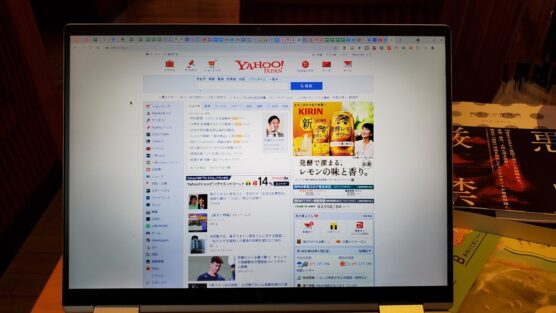
映像を見るには向きませんが、文章を書くときには本当に助かっています。
指紋認証でスリープが超はやい
あとはスリープ解除に指紋認証がつかえるところ。
これも大変気に入っています。
HP Chromebook x360 13c
スリープからの指紋認証で解除
操作できるようになるまでは5秒 pic.twitter.com/jc2S4LaTsY— タケイマコト (@pcefancom) October 17, 2021
上の映像の通りスリープ解除は一瞬。
作業に取りかかるまでも5秒で済みます。
このスピーディーさに本当にやみつき。
一度慣れてしまうと、PINやパスワード認証にはもう戻れません。

IIJ、ワイモバイルSIMも使える
特徴的なのがLTEに対応していることですが、接続性も快適です。
かつてのChromebookだと
「使えるSIMはdocomoのみ」
みたいな悲しみありましたがそれも無し。
使っている限りでは「IIJ Mio」「ワイモバイル」のSIMはOK。
スロットに挿すだけで自動的にAPN設定までしてくれます。
つながる速度も一瞬です。
ちなみにHPChromebook x360 13c
LTEは画面開くと同時につながっている。文字通り瞬時。
スマホと同じ感覚。 pic.twitter.com/xtxAn2bZuX
— タケイマコト (@pcefancom) October 17, 2021
このように
画面を開いたらすぐネットにつながる
というのは本当に便利。
スマホライクに使えています。

5ヶ月使ってみて感じた「Chromebook x360 13c」の改善点
とはいえ、「Chromebook x360 13c」も万能ではありません。
以下の点は改善というか、次モデル以降では直して欲しいなと感じました。
ココに注意
- キー配列の右側がちょっと窮屈
- ノングレア液晶は好き嫌いが分かれる
- バッテリーが5時間程度しかもたない
キー配列の右側がちょっと窮屈
一番はキー配列ですね。
日本で売っているのはJIS配列なのですが、右端のキーが小さくなっていて打ちづらいです。
以下が実際のキーボードなのですが、

画面右上のキーが小さくなっています。
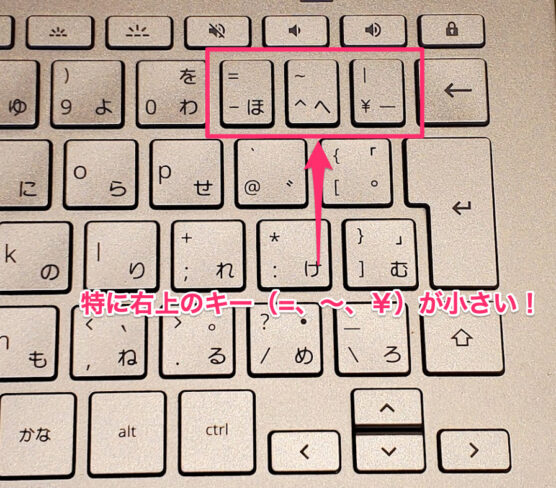
特に「=、〜、¥」辺りは多用する分、打ち間違いが発生しやすい。
まだ右にスペースがあるのだから「どうにかならなかったのかな?」感じる部分ですね。
次のモデルではフルサイズなキーボードにしてほしいなと思います。
ノングレア液晶は好き嫌いが分かれる
あと液晶は好き嫌いが分かれるところですね。
ノングレア液晶はどうしても文字がにじむような映りになります。
「Chromebook x360 13c」はフィルタが標準で貼ってあるので特に顕著。
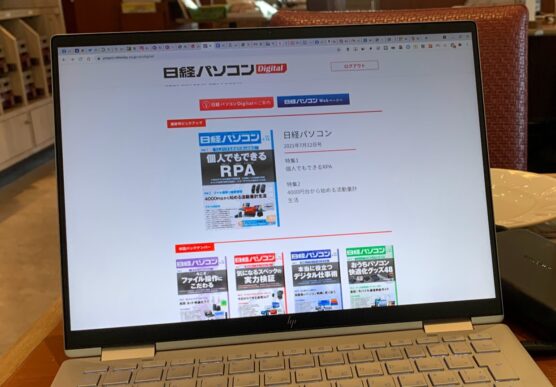
普段iPhoneやiPadの画面になれていると、違和感を覚える部分ですね。
この辺、フラグシップだけに液晶のタイプも選べると良いのかなと思います。
バッテリーが5時間程度しかもたない
あと注意なのがバッテリーですね。
カタログスペックだと最大12時間と書いてありますが、そこまでもちません。
時間で言えば大体「5時間前後」。
LTEを有効にしてずっと作業をしていると、朝満充電にしておいても昼過ぎにはバッテリーが切れる状況です。
設定で
- 接続はWi-Fiのみ、LTEは無効
- 拡張機能を入れすぎない
- 開くタブは数枚にする
などすれば8時間くらいになりますが、それでもカタログスペックには届きません。
CPUも絡んでくるので難しいところですが、次のモデルでは改善をお願いしたいところです。

ココがおすすめ
- 液晶が縦長(3:2)で画面が見やすい
- タブを50枚開いても安定、全ての動作がはやい
- ノングレア処理されていて液晶がまぶしくない
- 指紋認証でスリープが超はやい
- IIJ、ワイモバイルSIMも使える
ココに注意
- キー配列の右側がちょっと窮屈
- ノングレア液晶は好き嫌いが分かれる
- バッテリーが5時間程度しかもたない
タケイ的まとめ Chromebookを使い込んでいる、2台目、3台目ユーザにオススメ
以上、HP Chromebook x360 13cレビュー(特徴とスペック、5ヶ月使い込んでみて感じた、良かった点と改善点)をお送りしてきました。
色々書いてきましたが、トータルとしては大満足。
本当に買って良かったなと感じています。
とにもかくにも
「全ての動作が早いことこの上なし」
なので、Chromebookを使うときにはついつい手が伸びています。
このモデルはぜひ
- Chromebookをすでに使い込んでいる
- Chrome OSの良さはわかった
- これから2台目、3台目のChromebookが欲しい!
という方に是非手に取ってもらいたいなと思います。
ここまでハイエンドだと価格も高く
- Corei7モデルだと定価で17万円
- 値引きが入っても10万円前後
となっています
初めての人に10万円するモデルは、さすがに勧められません。
(1台目は5万円以内のモデルを買って、肌に合うか確かめるべき)
やはりこのモデルは「Chromebookって便利!」と感じている、「より高速になるのなら金に糸目をつけない!」人にこそ合うモデルなのかなと感じます。
現在はAmazonとHPのダイレクトプラスで販売されています。
ぜひハイエンドに興味があったら是非チェックしてみてください!
HP Chromebook x360 13cの採点簿
最後に採点簿です。
カカクコム基準で作ってみました。
| 満足度 (動作の全てが高速、使っていて気持ちが良い) |
|
| 外観 (Silverでいかにもパソコン) |
|
| 付属品 (可も不可もなし) |
|
| 処理速度 (動作はヌルヌルサクサク、速度はChromebookの中でもピカ一) |
|
| 液晶 (液晶は好き嫌いがわかれるところ) |
|
| キーボード (画面右上のキー以外は問題なし) |
|
| タッチパッド (マグネシウムボディと同じ材質、至って普通の出来) |
|
| スピーカー (ステレオでそれなりにいい音がでる) |
|
| バッテリー (5時間と短め) |
|
| 拡張性 (USB Type-A、C両方あり。拡張性は十分。HDMIはなし) |
|
| 持ち運びのしやすさ (1.36kg、2in1タイプでこの重さなら合格点) |
Chromebookの実機レビューを実施中
他にも当ブログでは、Chromebookの実機レビューを実施中です。
※レビュー数は15機種以上
参考になるかもしれないので、気になったら是非読んでみてください!

.jpg)

